PS3 flash sürücüyü görmezse ne yapmalı.
PS3 ile erişmek için bir flash sürücü kullanmak ve aynı cihazı Windows sisteminde kişisel bir bilgisayarda kullanmak büyük bir farktır. Konsolla birlikte daha fazla kullanım için bu ekipmanın hazırlanmasını sıralayalım.
PlayStation USB bağlantı noktası
PlayStation 3'ün anakartında iki ila dört port (genellikle iki) USB var. Formatları 2.0.
Geliştirici tarafından çevre aygıtları bağlamak ve fotoğraf, video izlemek veya oyun indirmek için kullanılamazlar.
Sony, Blu-ray disklerle veya normal DVD'lerle (elbette lisanslı) inanıyor. Aynısı, çevrimiçi servislerde satın alındıktan sonra hala indirilebilecek oyunlar için de geçerlidir.
Kabul edelim ki, ülkemizde oyuncuların büyük bir kısmı telif haklarına saygı göstermeyeceklerdir (buna rağmen, haklarını kendi haklarını vermeyi düşünmeyeceklerdir). Bu nedenle, PS3 oyun konsolundaki bir nesne olarak flash sürücü genellikle kirli korsan düşüncelerle ilişkilendirilir.
Geliştirici, beyaz niyetle kullanmayı mümkün kıldı - kaydetmek, ekran görüntüleri kaydetmek için. Ayrıca video dosyalarını kaydedebilir ve bu yazılımı ondan güncelleyebilir (PS4'te).
Dosya sistemi
Öncelikle, eğer flash sürücü NTFS formatındaysa, PS3'ün flash sürücüyü göremediğini ve bu nedenle okumadığını bilmelisiniz.
Flash sürücünün dosya sistemi FAT32 olmalıdır. Dört gigabayttan büyük dosyaların yazılmasına izin vermediğini söylemeliyim.
Hangi ev aletini kullanırsanız kullanın, NTFS formatı ona ve dolayısıyla konsolunuza erişemeyecektir.
Biçimlendirme prosedürü çok basit görünüyor: flash bellek bilgisayara bağlıyken, kaşifte simgesine sağ tıklayın ve “Format” komutunu çağırın. Ancak aynı zamanda “Dosya sisteminde” FAT32 formatının seçildiğinden emin olun. Sonra önek dosyalarınızı görecektir.
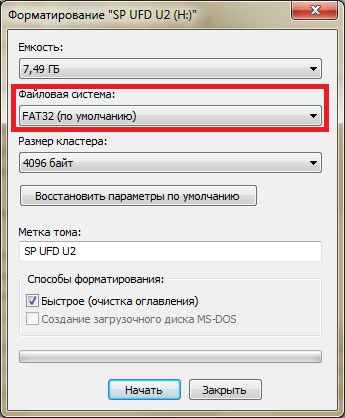
Aygıtı biçimlendirirken her şeyin aygıttan kaldırılacağını ve ardından flash sürücünün yeni biçiminin sizi memnun etmeyeceğini unutmayın.
FAT32'de büyük bir sürücüyü biçimlendirme görevi ile karşı karşıya kalırsanız, bunun için HP USB Disk Depolama Biçimi Aracı yardımcı programını kullanmak daha uygun olur.
Kullanılabilir medya formatını “Bilgisayarım” ikonuna sağ tıklayarak kontrol edebilirsiniz. Arama özellikleri:
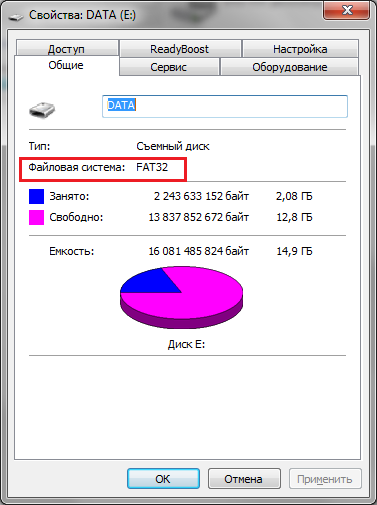
Dosya yapısı
Ek olarak, konsol sadece dosyaları görmemeli, aynı zamanda programları başlatmak için doğru yapıyı algılamalıdır.
Bu nedenle, oyunlar için, GAMES kök klasörüne sahip olmalısınız (sadece büyük harfler). Her oyun için bir ön koşul - "PS3_GAME" dizininin varlığı ve içinde - USRDIR. Aksi takdirde, "Neden?" Sorusu ile google'a gideceksin.
Klasörlerin ve dizinlerin yapımının nasıl yapıldığını aşağıdaki resimlerden görebilirsiniz.
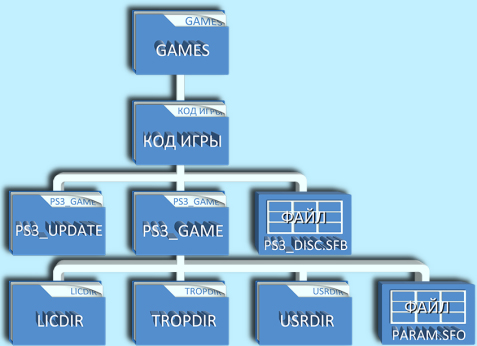
Güncellemeler için böyle inşa edilmelidir: PS3 / UPDATE.
Çıkarılabilir aygıtta bulunan dosyaları görüntülemek için, düğmeyi kullanmayı unutmayın ve bundan sonra flash sürücünün verilerini “Göster” seçeneğini işaretleyin.
Sonuç olarak, konsol yazılımını kırarak ve çeşitli anahtarlıklar veya özel ürün yazılımı yükleyerek, PS3'ü diğer formatları okumak ve kesilmiş dosyaları oynatmak için yapıştırmak için “zorlayabilirsiniz” diyebilirsiniz.
Artık bir çift alıcı kutusunun nasıl kullanılacağını biliyorsunuz - bir flash sürücü, aralarında tam bir anlayış ve dostluk var.
Bize yeni sorular sorun, yorum yapın.
Sonraki makalelerimizi okuyun.
Bugün ise harici bir sürücüyü bağlamakla ilgili sorunları çözmekten bahsedeceğiz. Sony, piyasada farklı boyutlarda sabit disk sürücüleri içeren oldukça fazla sayıda PlayStation 3 konsolu sundu, ancak zaman içinde oyun kütüphanesi ve medya dosyalarının sayısı artıyor ve çoğu kullanıcının birikmiş dosyaları ve oyunları silmek zorunda kalıyor. Bu sorunu çözmek yardımcı olacaktır, ancak sabit diski değiştirmek oldukça zahmetli bir iştir. Bu nedenle, en kolay ve en ucuz yol konsolunuzda harici bir sabit disk kullanmaktır, ancak çoğu kullanıcı bir sorunla karşılaştığında PS3 harici bir sabit disk görmüyorBu nedenle, bu makalede, konsolda harici bir sabit disk kullanma işlemi ayrıntılı olarak açıklanacaktır.
PS3 için dosya sistemi hazırlama
Oyun konsolunuzun ona bağlı harici sabit diski görebilmesi için uygun dosya sistemine biçimlendirmeniz gerekir. Windows işletim sistemlerinde biçimlendirme işlemi oldukça basittir. Bunu yapmak için, harici sürücüyü Windows çalıştıran bilgisayara bağlamanız, Bilgisayarım'a gidip beliren harici sabit sürücüdeki farenin sağ tuşuna tıklayıp biçimlendirmeyi seçmeniz gerekir. Bu işlemlerden sonra, FAT32 dosya sistemini seçmeniz ve ardından “Başlat” düğmesini tıklamanız gereken biçimlendirme penceresi görünecektir. Biçimlendirmeyi tamamladıktan sonra, harici sabit sürücü bir FAT32 dosya sistemine sahip olacaktır. Bu işlem hakkında daha fazla bilgi için makalede -? Eldeki bir Windows bilgisayarınız yoksa, biçimlendirme Mac OS X ve Linux çalıştıran bilgisayarlarda yapılabileceğinden üzülmemelisiniz. Mac OS X'te programı çalıştırmanız gerekiyor " Disk yardımcı programı"Ve harici sabit sürücünüzü seçin, ardından FAT32 dosya sistemini seçin ve sil düğmesine basın. Çok sayıda Linux işletim sistemi vardır, bu yüzden biçimlendirme işlemi en popüler Ubuntu sisteminde tanımlanacaktır. Bir diski Ubuntu'da biçimlendirmek için, yardımcı programa ihtiyacınız var " gParted", Başlatmak için, ana menüye gidip aramada" gparted "yardımcı programını bulabilirsiniz. "Gparted" komutunu çalıştırdığınızda, bilgisayara bağlı olan ve harici sabit sürücünüzü seçmeniz gereken tüm sürücüleri göreceksiniz. Bir diski seçtikten sonra, sökmek için üzerine sağ tıklayın, ardından sağ düğmeye tekrar tıklayın ve bağlam menüsünden FAT32'deki formatı seçin. Uygulanan işlemlerin alanı "Uygula" düğmesine tıklanmalı, programın üst panelinde ve yeşil bir onay işareti gibi görünmelidir.
Harici sabit disk ve PS3'ün daha fazla hazırlanması
Biçimlendirmeyi ve harici sürücüyü konsola yerleştirmeyi tamamladıktan sonra tanımayabilir ve bir sorunuz olmazsa, ps3 neden harici sabit disk görmüyor?, PS3'e bağlamak için acele etmeyin. Öncelikle konsolun bağlı olan sabit sürücüdeki hangi verilerin olduğunu algılaması için uygun klasörleri yaratmanız gerekir. Bunu yapmak için aşağıdaki adlara sahip klasörler oluşturun:
- VİDEO
- MÜZİK
- RESİM
Klasörlerin İngilizce adlarına göre video, müzik ve resim kaydedebilecekleri açıktır.
Bu aşamada, harici bir sabit sürücünün hazırlanması neredeyse tamamlanmıştır. Yapılan tüm çalışmalardan sonra bile, PS3 harici sabit diski göremediğinde bir durum ortaya çıkabilir. Bu nedenle, bu sorunu çözmek için, en son üretici yazılımını PS3'e yüklemeniz gerekir. Bunu yapmanın iki yolu vardır; ilki, aygıt yazılımını İnternet üzerinden güncellemektir ve ikincisi, aygıt yazılımını bir USB sürücüsü kullanarak yüklemektir. İlk yöntem oldukça basittir, PS3'ü İnternet'e bağlamanız ve konsolun ana menüsünde sistem güncelleme öğesini seçmeniz gerekir, bundan sonra sistem en son bellenime güncellenir. İkinci nokta, resmi üretici yazılımının sitenin bir sonraki sayfasından indirilmesini içerir:
İndirdikten sonra, bu üretici yazılımının PS3'e bir USB flash sürücü veya harici sabit sürücü kullanılarak yüklenmesi gerekir. Kurulum yeterli, basit, güncellemeyi indirmeniz ve USB-sürücüye indirmeniz gerekiyor. Flash sürücüde iki PS3 / UPDATE klasörü oluşturulmalı, indirilen bellenimi UPDATE klasörüne bırakın. Sonra, önek menüsüne, “Sistem Yazılımı Güncellemesi” bölümüne ve “Medyadan Güncelle” öğesine gidin. Ayrıca, güncelleme sık sık yeni oyunlarla birlikte disklerle geliyor.
Makalede açıklanan malzemeden görülebileceği gibi herhangi bir kullanıcı Harici bir sürücü hazırlayabilecek ve bir sorusu olmayacak ps3 neden harici sabit disk görmüyor?.



















